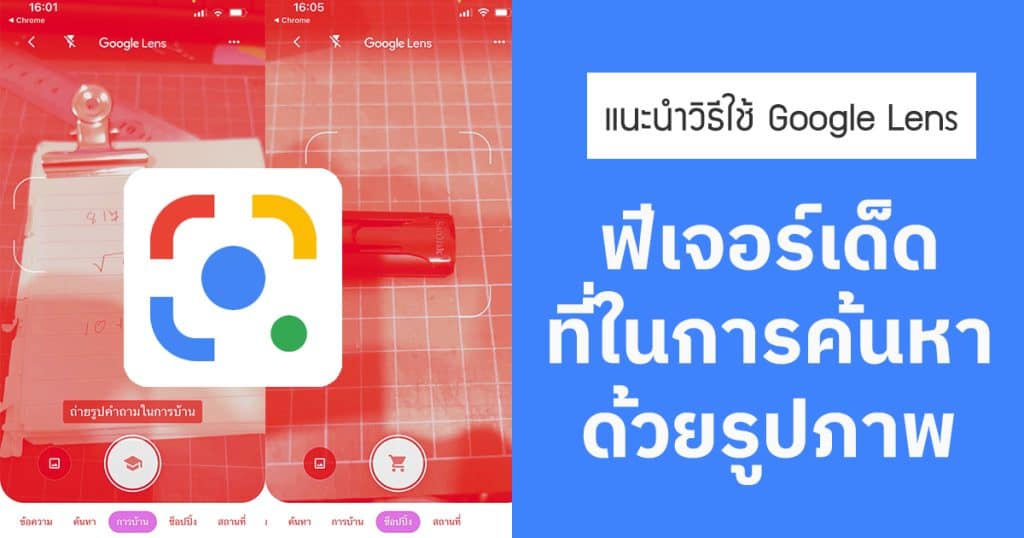ใครหลายคนอาจจะเคยเห็นไอคอนรูปกล้องสีรุ้ง ในแถบค้นหาของ Google หรือแอป Google ซึ่งจริง ๆ แล้วมันคือ Google Lens และเป็นแอป Google ที่คุณควรรู้จัก เพราะมันเอาไว้ค้นหาข้อมูลด้วยรูปภาพ เป็นอะไรที่น่าสนใจมาก
Google Lens คืออะไร ?
เป็นแอปพลิเคชันของ Google ที่ให้บริการการรู้จำภาพและการค้นหาข้อมูลจากภาพให้กับผู้ใช้งาน คุณสมบัติหลักของ Google Lens คือให้ความสามารถในการวิเคราะห์ภาพที่ถ่ายหรือสแกนด้วยกล้องของสมาร์ทโฟน และค้นหาข้อมูลที่เกี่ยวข้องจากภาพนั้นให้กับผู้ใช้งานได้โดยตรง
อธิบายได้ง่ายที่สุดว่าเป็นองค์ประกอบภาพของ Google Search โดยปกติเราจะค้นหาโดย Google ด้วยข้อความค้นหา แต่ Google Lens จะใช้รูปภาพและกล้องของคุณเป็นอินพุต โดยจะระบุสิ่งต่าง ๆ ในรูป เช่น รหัส QR พืช ข้อความ และผลิตภัณฑ์ จากนั้นจึงส่งข้อมูลหรือผลการค้นหาที่เกี่ยวข้องกับวัตถุหรือข้อความ
เปิดตัวในปี 2010
ผู้ใช้สมาร์ทโฟนเป็นเวลานานอาจจำแอปที่ชื่อว่า “Google Goggles” ได้ เปิดตัวในปี 2010 และเป็นหนึ่งในรูปลักษณ์แรกของเราที่ซอฟต์แวร์การจดจำภาพสามารถทำอะไรได้บ้างกับกล้องที่เราเริ่มพกติดตัวไปทุกที่ Goggles เป็นสารตั้งต้นของ Google Lens
Google Lens เปิดตัวอย่างเป็นทางการในปี 2560 และติดตั้งล่วงหน้าในสมาร์ทโฟน Pixel 2 ตั้งแต่นั้นมา Lens ก็ค่อยๆ เข้าสู่บริการต่างๆ ของ Google มากขึ้น: Google Assistant, Google Search และ Google Photos Google Lens จะรวมเข้ากับ Google Bard แชทบอท AI ของบริษัท
Google Lens ทำอะไรได้บ้าง?
โดยพื้นฐานแล้ว Google Lens ช่วยให้คุณทำการค้นหาโดย Google เพียงแค่เล็งกล้องไปที่สิ่งต่างๆ สิ่งที่มันสามารถทำได้กับสิ่งที่เห็นนั้นน่าทึ่งมาก Google Lens สามารถบอกคุณได้มากกว่าสิ่งที่คุณกำลังดูอยู่
มีสมการทางคณิตศาสตร์ที่คุณคิดไม่ออกใช่ไหม ไม่ต้องพิมพ์ทุกอย่างลงในเครื่องคิดเลข — ชี้ Google Lens ไปที่เครื่องคิดเลข ดูข้อความในโลกแห่งความเป็นจริงที่คุณไม่อยากพิมพ์เองใช่ไหม ถ่ายภาพแล้วให้ Google Lens คัดลอกให้คุณ พบแมลงแปลกๆ ในสวนหลังบ้านของคุณที่คุณไม่แน่ใจใช่ไหม Google Lens สามารถระบุให้คุณได้
นี่เป็นเพียงบางส่วนของสิ่งง่ายๆ ที่คุณสามารถทำได้ด้วย Google Lens นอกจากนี้ยังสามารถอ่านข้อความจากโลกแห่งความจริง แปลข้อความ ค้นหารูปภาพที่คุณพบในเว็บ และบอกคุณได้ว่าจะซื้อของที่คุณพบเห็นได้ที่ไหนในโลก มันเจ๋งมาก
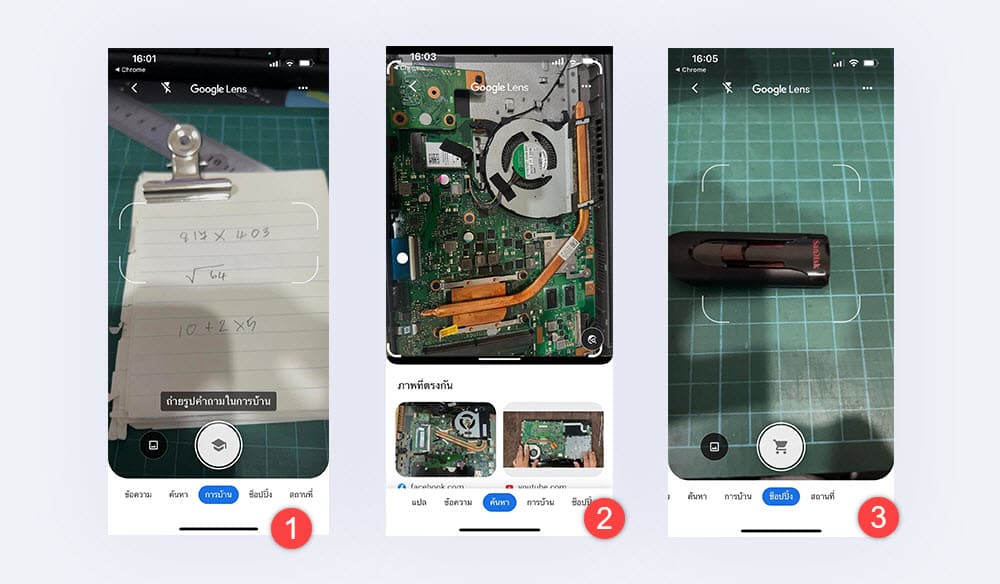
รูปแสดง : การใช้ Google Lens ในมือถือ
วิธีใช้ Google Lens
Google Lens พร้อมใช้งานในแอป Google สำหรับ iPhone, iPad และ Android—เพียงแตะที่ไอคอนกล้องสีสันสดใสในแถบค้นหา ในเบราว์เซอร์เดสก์ท็อป เช่น Google Chrome หรือ Microsoft Edge คุณสามารถใช้ Lens ได้โดยคลิกไอคอนในแถบค้นหาบน google.com
วิธีใช้ Google Lens บน iPhone และ Android
หากต้องการใช้ Google Lens บน iPhone, iPad และ Android ให้เปิดแอป Google แล้วแตะไอคอนกล้องสีสันสดใสที่ด้านขวาของแถบค้นหา
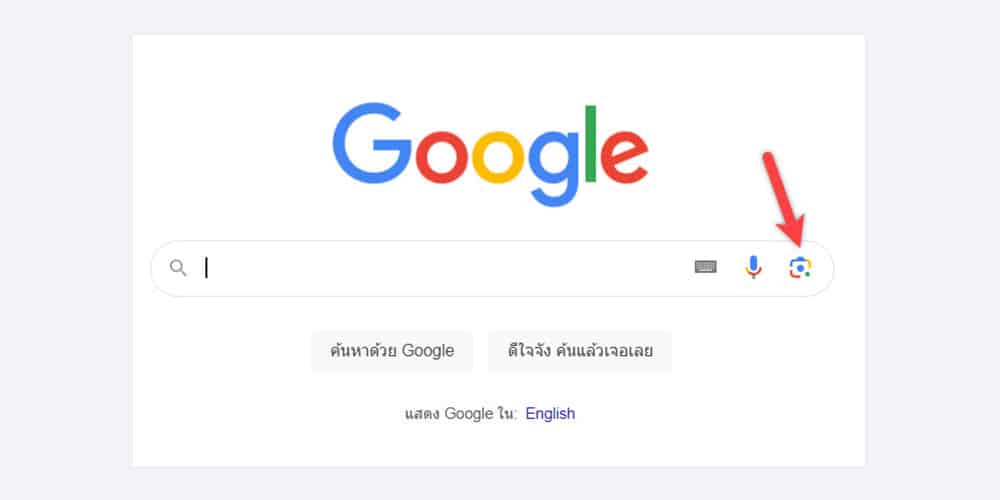
รูปแสดง : หน้า google search ชี้ให้เห็น ไอคอน Google Lens
จากนั้น คุณสามารถเลือกจากฟังก์ชันต่างๆ ใต้ปุ่มชัตเตอร์ก่อนที่จะเล็งกล้องไปที่วัตถุหรือข้อความแล้วถ่ายภาพ
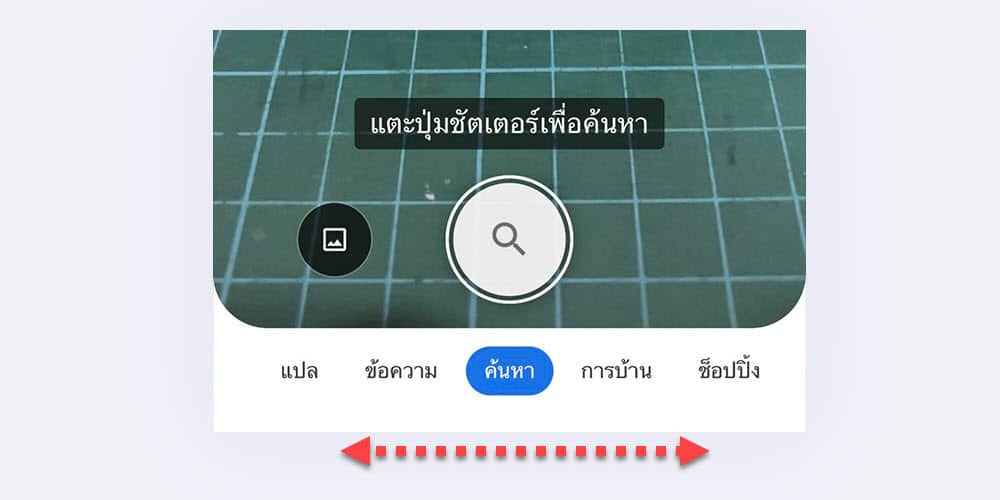
รูปแสดง : Google Lens เลือกปุ่มประเภทการค้นหา
คุณยังสามารถใช้รูปภาพที่คุณถ่ายไว้แล้วจากส่วนที่อยู่ใต้ช่องมองภาพสำหรับการค้นหาเลนส์
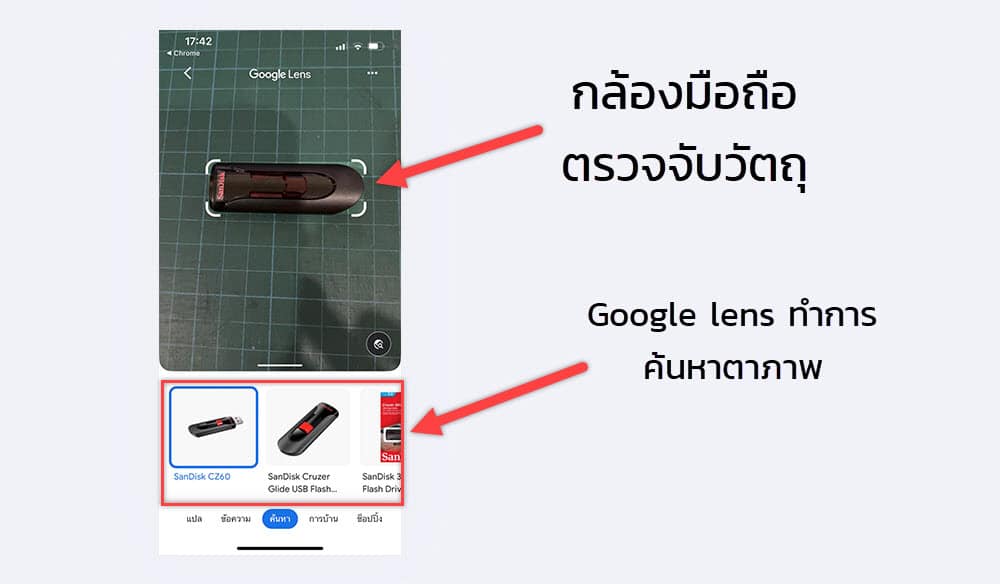
รูปแสดง : Google Lens ตรวจจับวัตถุและทำการค้นหาตามภาพ
นั่นเป็นวิธีที่ง่ายในการใช้ Google Lens! หากคุณมีโทรศัพท์ Android คุณอาจใช้ Lens ได้โดยตรงจากโหมดใดโหมดหนึ่งในแอปกล้อง
วิธีใช้ Google Lens บนเดสก์ท็อป
นั่นเป็นวิธีที่ง่ายในการใช้ Google Lens! หากคุณมีโทรศัพท์ Android คุณอาจใช้ Lens ได้โดยตรงจากโหมดใดโหมดหนึ่งในแอปกล้อง
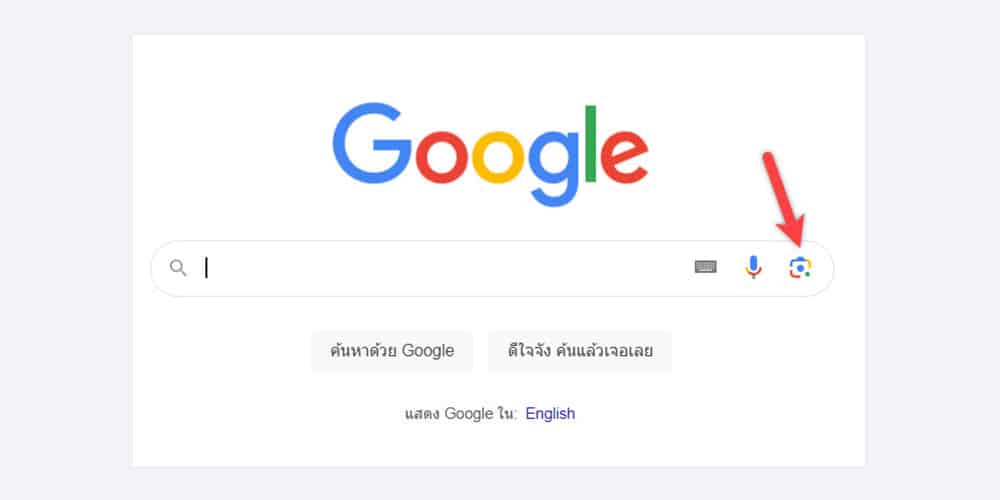
รูปแสดง : หน้า google search ชี้ให้เห็น ไอคอน Google Lens
จากนั้น คุณสามารถลากรูปภาพลงในกล่อง เรียกดูรูปภาพบนอุปกรณ์ของคุณ หรือวางลิงก์ไปยังรูปภาพ
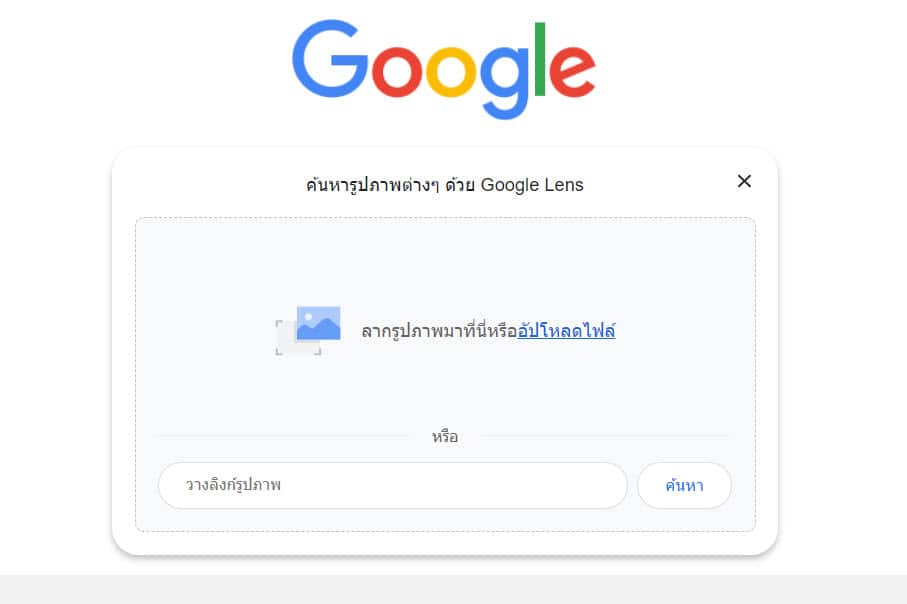
รูปแสดง : Google Lens เลือกปุ่มประเภทการค้นหา
ในตอนนี้ คุณสามารถเลือกข้อความในรูปภาพ ดูรูปภาพที่มีลักษณะคล้ายกัน หรือคลิก “ค้นหาแหล่งที่มาของรูปภาพ” เพื่อลองค้นหาที่มาของรูปภาพ
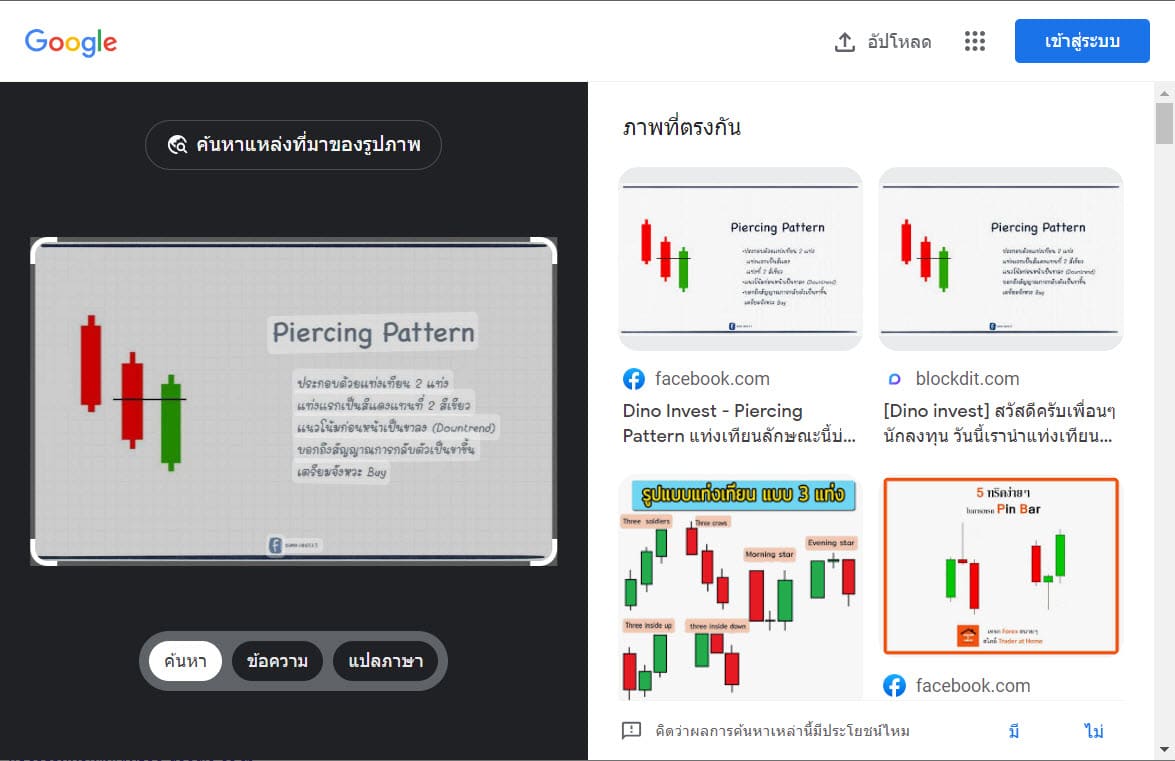
รูปแสดง : Google Lens เลือกปุ่มประเภทการค้นหา
Google Lens บนเว็บมีข้อ จำกัด มากกว่าแอปบนอุปกรณ์เคลื่อนที่มาก เหมาะสำหรับการค้นหาภาพย้อนกลับ แต่ไม่มากนัก
Google มีผลิตภัณฑ์การค้นหามากมายที่เน้นการค้นหาด้วยข้อความและเสียงเป็นหลัก Google Assistant มีบางส่วนที่ทับซ้อนกับ Google Lens แต่ยังคงเกี่ยวกับเสียงและข้อความเป็นหลัก Google Lens คือตัวเลือกหลักในการค้นหารูปภาพ
ที่มา : https://www.howtogeek.com/